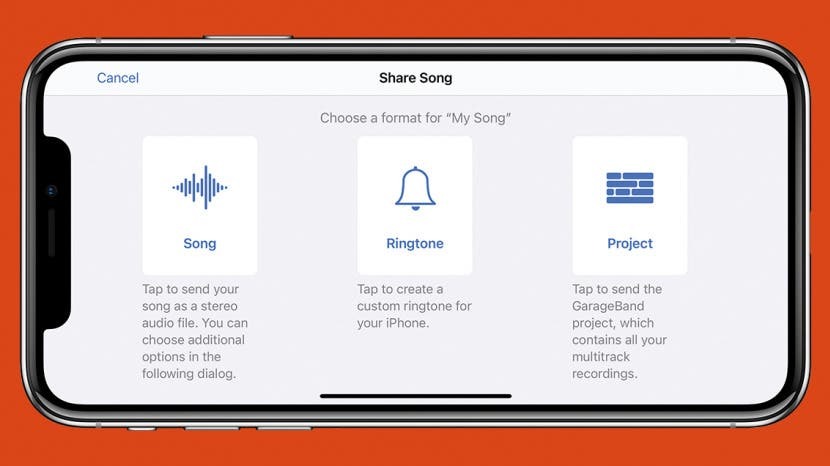
האם ידעת שאתה יכול ליצור רינגטונים מותאמים אישית משלך עבור הודעות טקסט ושיחות נכנסות? כל שעליך לעשות הוא להקליט תזכיר קולי ולהשתמש ב-GarageBand כדי ליצור רינגטון ייחודי ללא שימוש במחשב. אנו נראה לך כיצד ליצור רינגטון בכמה שלבים פשוטים.
קָשׁוּר: כיצד להפוך את השיר האהוב עליך לרינגטון האייפון שלך
הקלט רינגטון מותאם אישית לאייפון שלך:
- האפליקציות שאתה צריך כדי ליצור רינגטון
- כיצד להקליט תזכיר קולי
- כיצד ליצור רינגטון לאייפון
- טיפים לרינגטונים מקצועיים
על מנת ליצור רינגטון באייפון שלך, תצטרך:
- האייפון שלך יפעיל את iOS 11 ואילך.
- תזכיר קולי מוקלט של עד 40 שניות נשמר באפליקציית הקבצים.
- ה אפליקציית GarageBand הורדת לאייפון שלך.
טיפ מקצוען: כאשר אתה מקליט רינגטון, אתה תמיד יכול להגדיר מכשיר אחר לנגן את השיר האהוב עליך או צליל מוקלט מראש. בדרך זו אינך צריך ליצור מחדש תזכיר קולי חדש וראוי לרינגטון!
- לִפְתוֹחַ אפליקציית תזכורות קוליות.
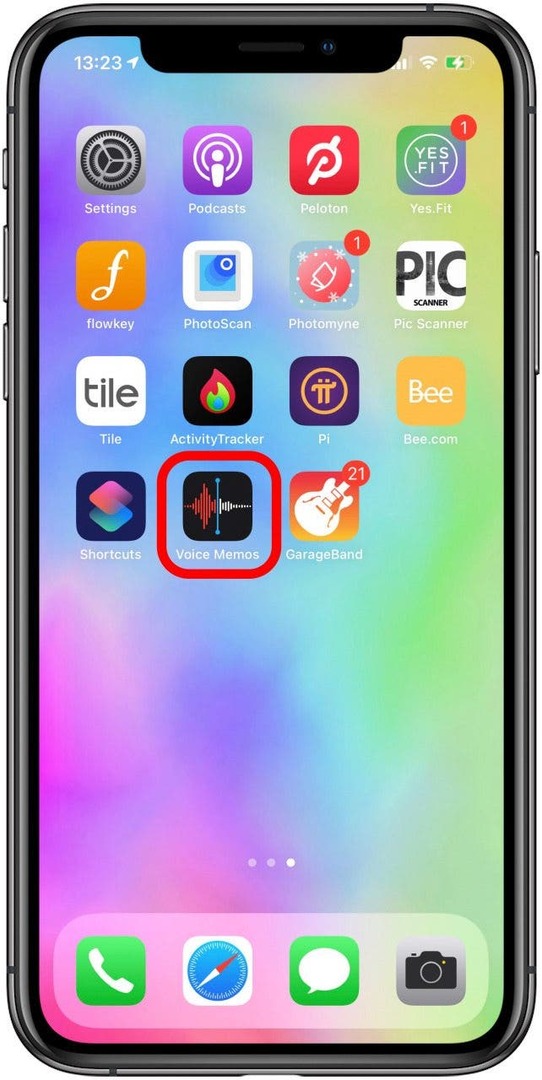
- בֶּרֶז כל ההקלטות.
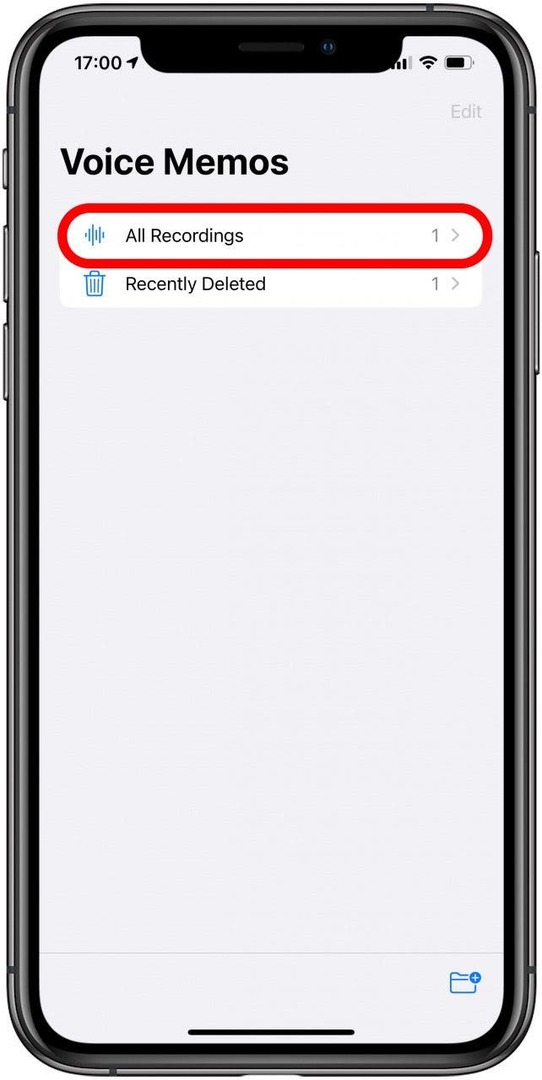
- הקש על תקליטלַחְצָן כדי להתחיל תזכיר קולי.
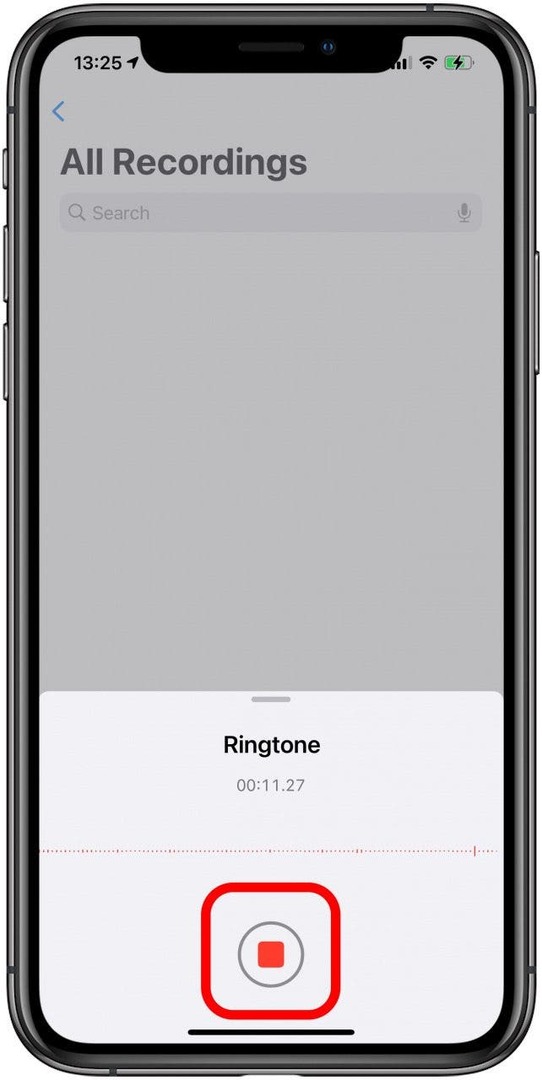
- הקש על כפתור עצור.
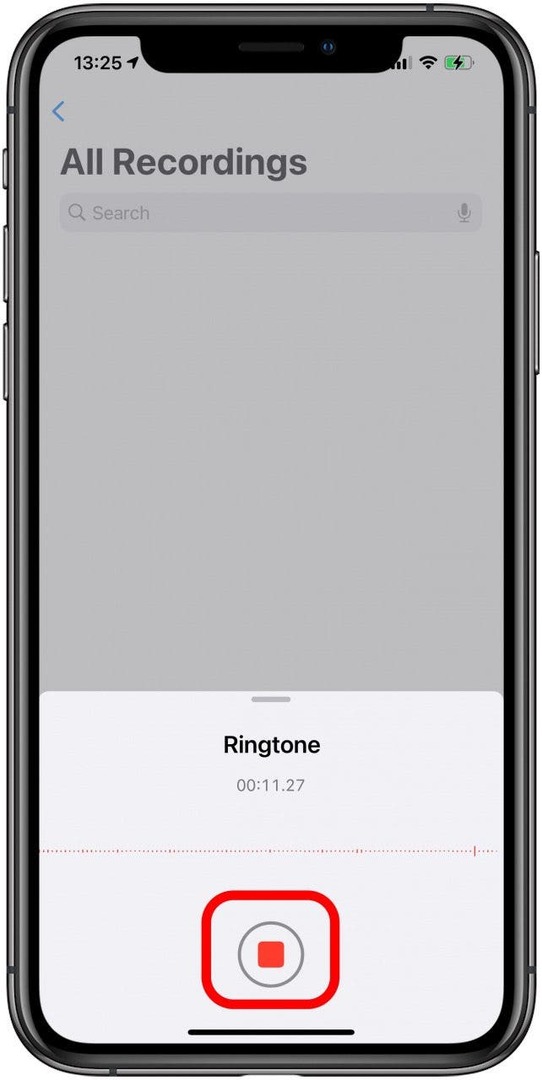
- הקש על שלוש נקודות.
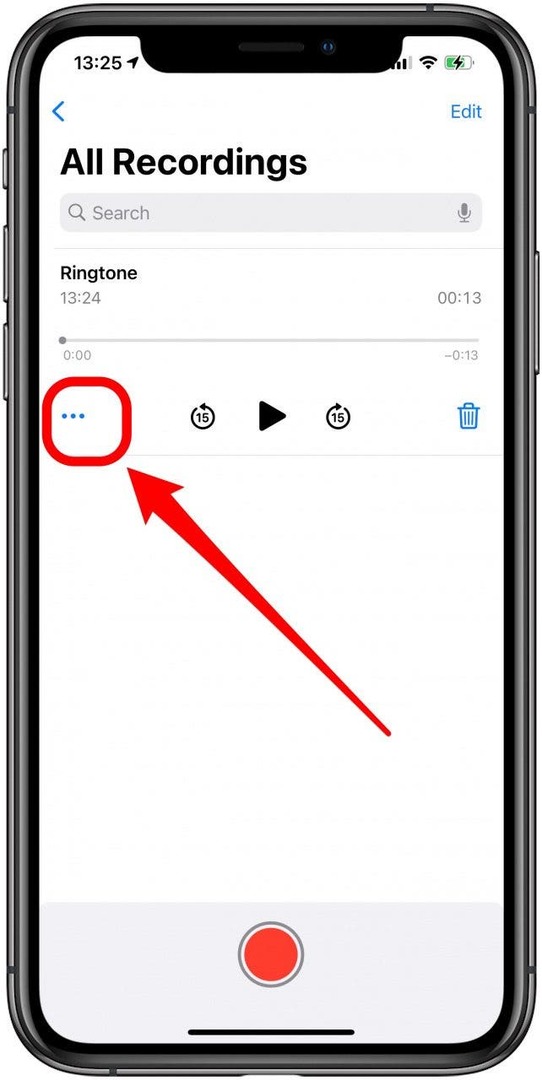
- בֶּרֶז שמור בקבצים.
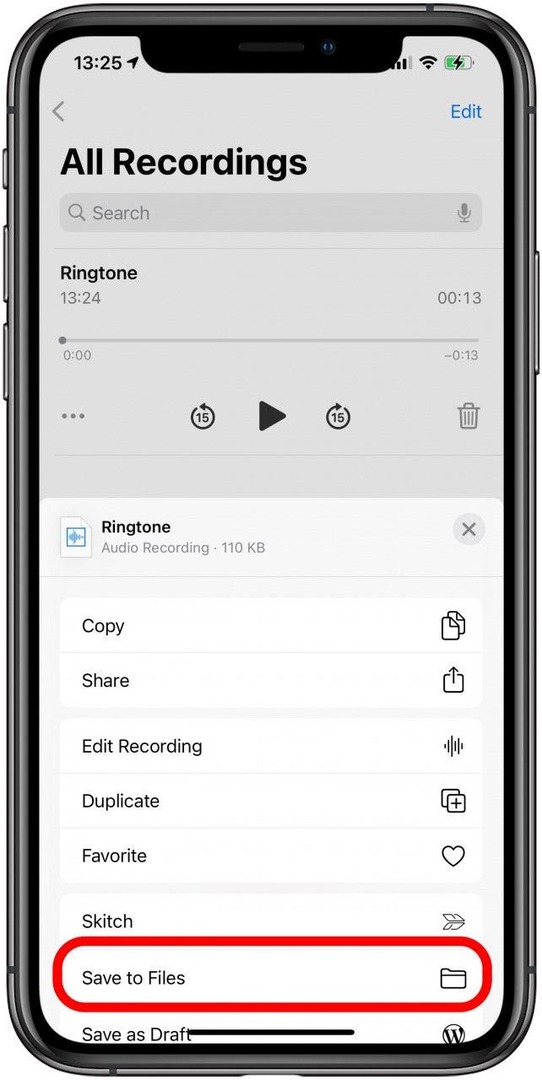
תצטרך לשמור את התזכיר הקולי בתוך הקבצים שלך כדי להשתמש בו כדי ליצור רינגטון מותאם אישית. זכור שאתה יכול להשתמש בתזכיר הקולי כדי להקליט צליל המושמע במכשיר אחר אם אינך מעוניין לבצע הקלטה ייחודית באמצעות הקול שלך או נגינה בכלי. כך תהפוך קובץ שמע לרינגטון באייפון שלך!
צלצול צריך להיות באורך של עד 40 שניות. אם התזכיר הקולי שלך ארוך יותר, אין צורך להקליט אותו מחדש. אתה יכול לקצץ אותו ב-GarageBand. כדי ללמוד עוד על רינגטונים לאייפון, הירשם בחינם ניוזלטר טיפ היום.
חזור למעלה
- פתח את ה אפליקציית GarageBand. תצטרך לכוון את הטלפון שלך למצב נוף בזמן השימוש ב-GarageBand.
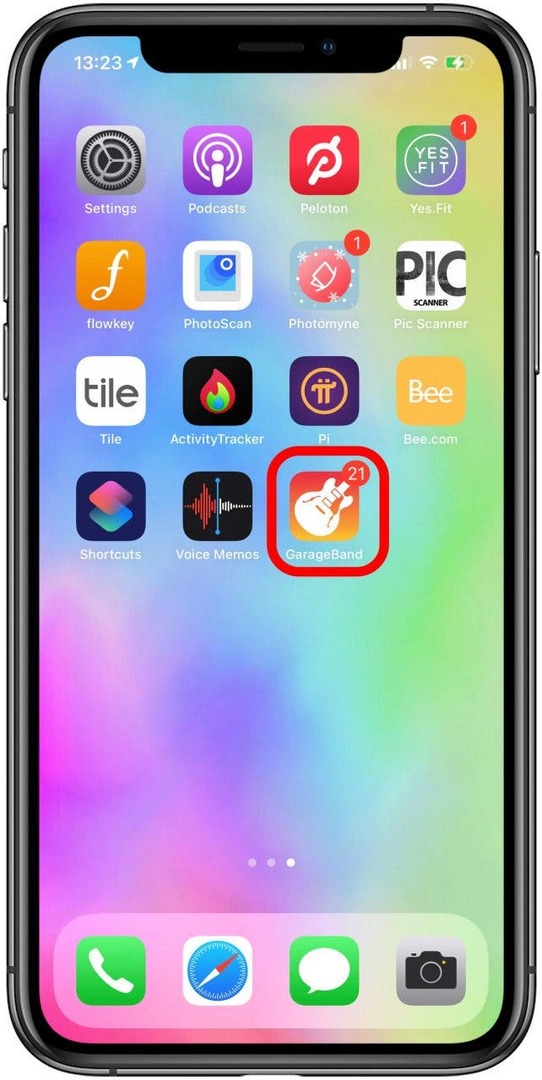
- הקש על כפתור דפדפן.
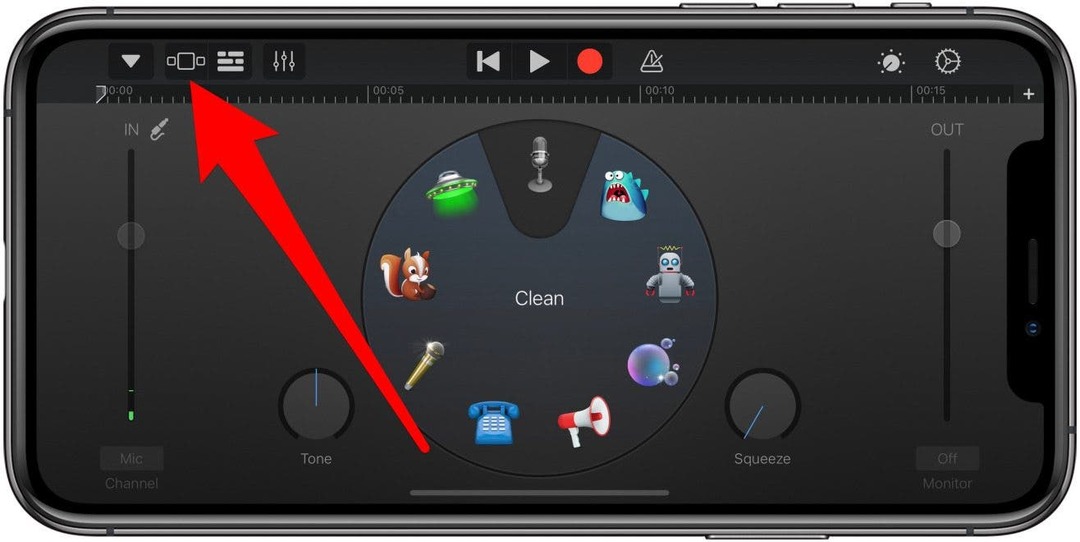
- תחת רצועות, הקש מקליט אודיו או בחר כל כלי. הכלי שתבחר לא משנה.
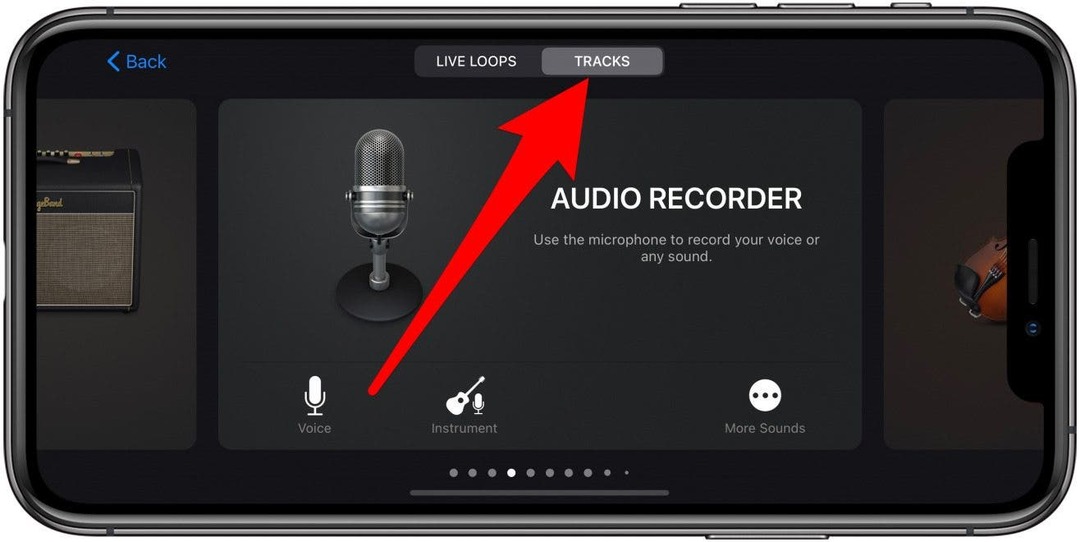
- הקש על תצוגת מסלולים לַחְצָן.
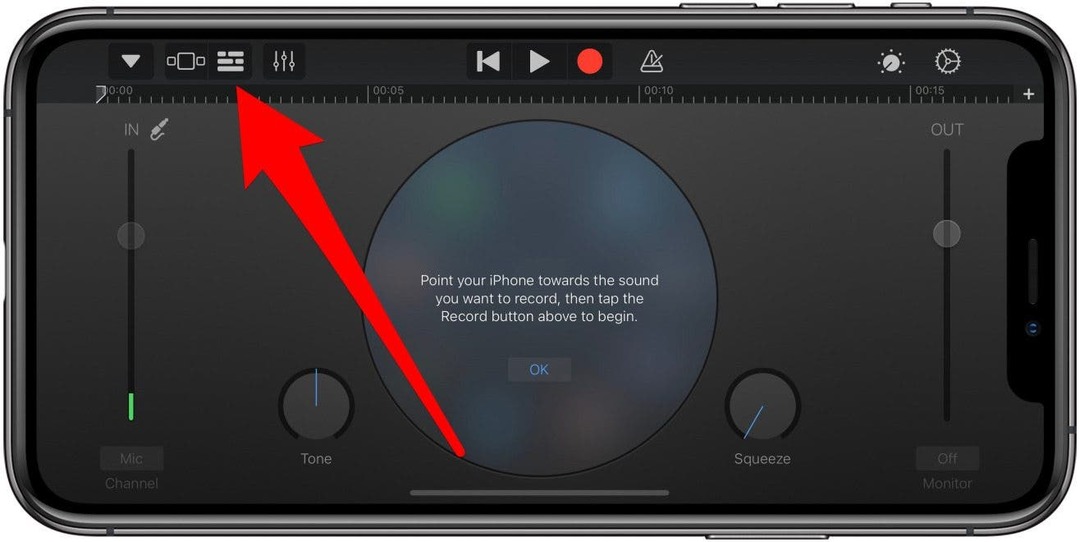
- הקש על סמל לולאה ממוקם בפינה הימנית העליונה.
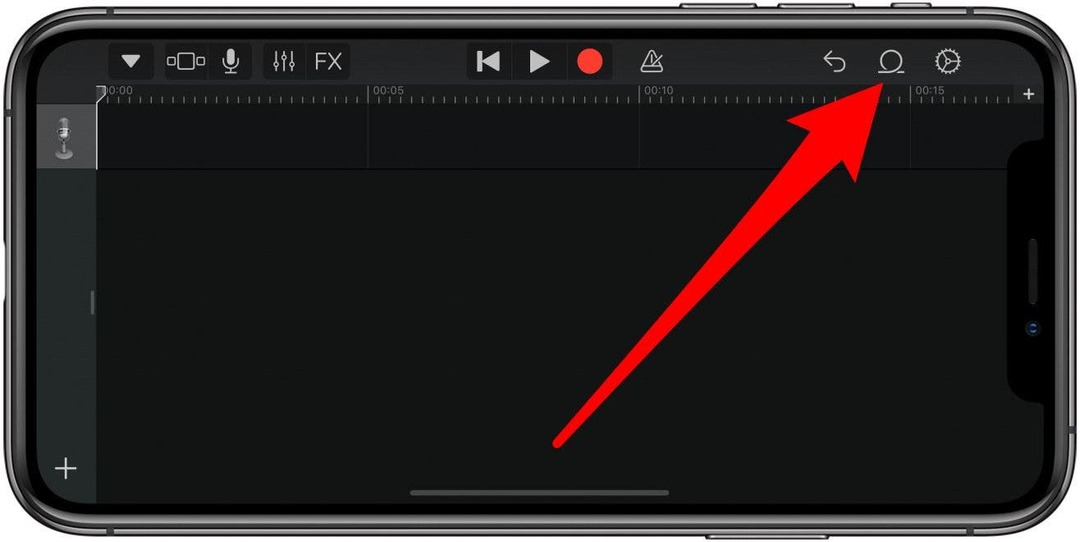
- בחר עיין בפריטים מאפליקציית הקבצים.
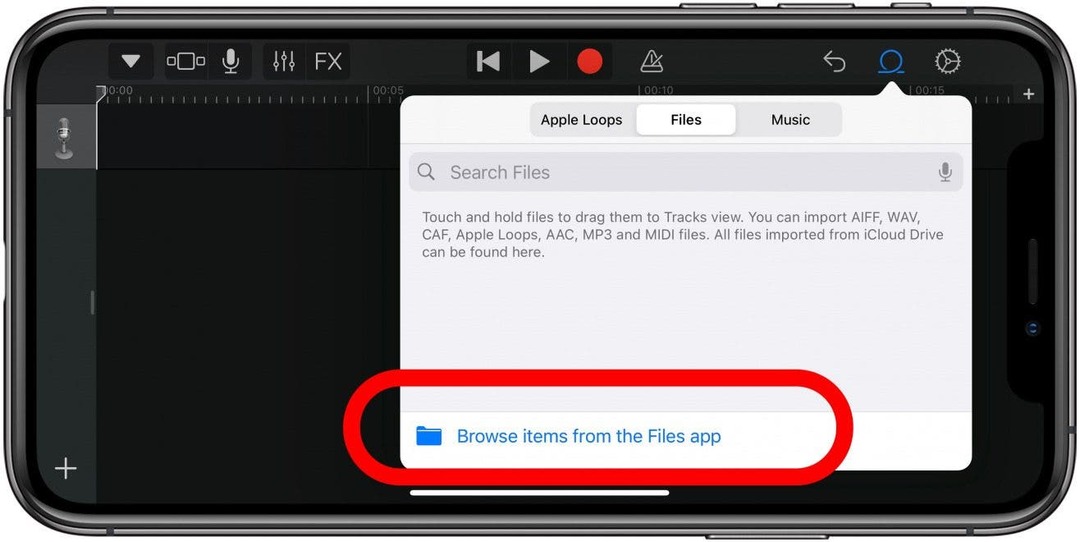
- אתה אמור לראות את כל קבצי האודיו האחרונים שלך תחת אחרונים. ייתכן שיהיה עליך לעיין כדי למצוא אותו או לחפש את שם התזכיר הקולי. בחר את הקלטת התזכיר הקולי.
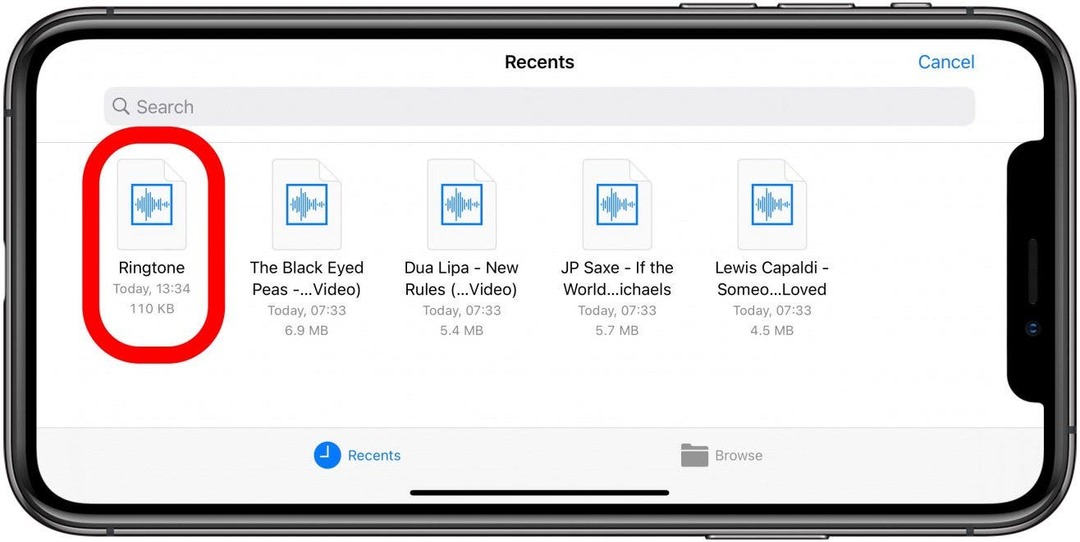
- המתן עד שהוא יציג העלאה ל-GarageBand בתפריט הקופץ הלולאה.
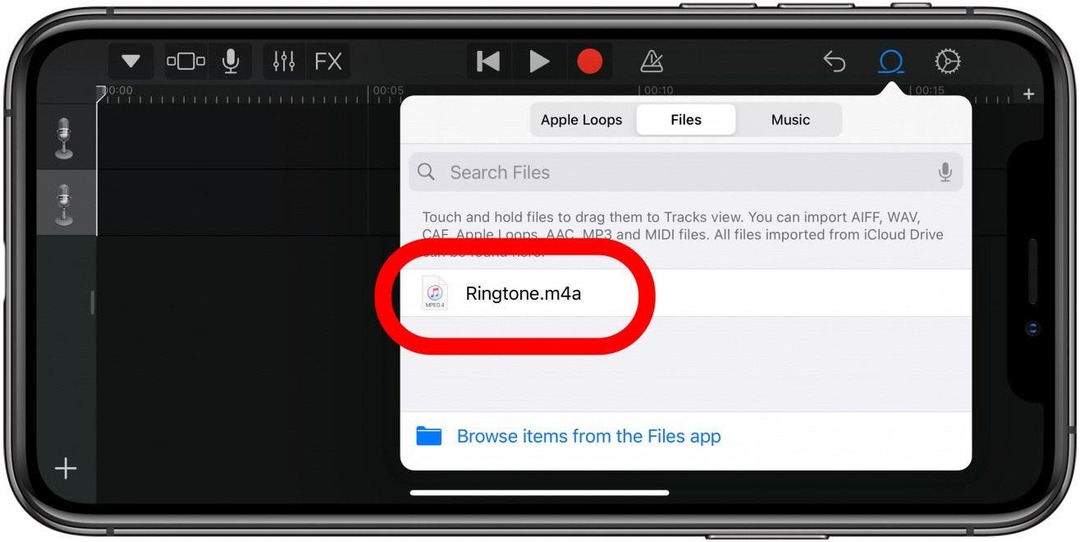
- הקש עליו כדי להפעיל אותו. אם אתה מרוצה מאיך שהוא נשמע, גרור אותו לחלון הראשי. ניתן לקצץ את התזכיר הקולי לפי הצורך.
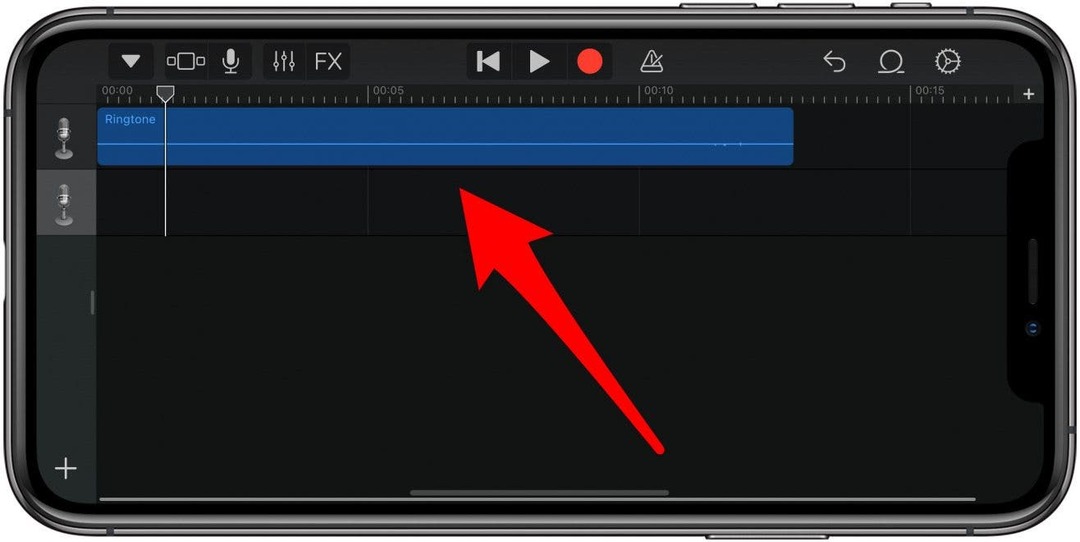
- הקש על כפתור ניווט.
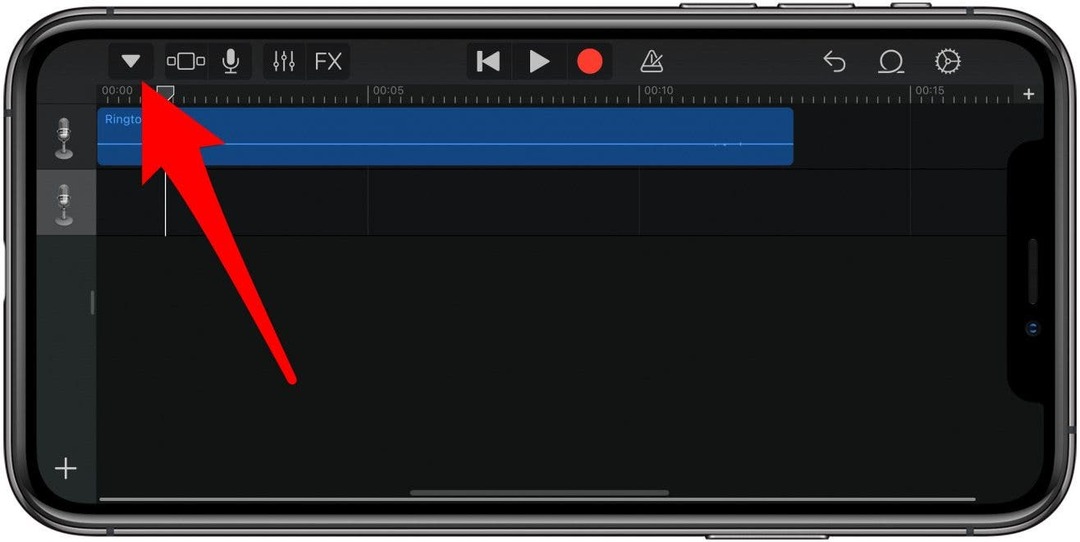
- בחר השירים שלי. זה ישמור את זה פנימה GaradeBand לאחרונה.
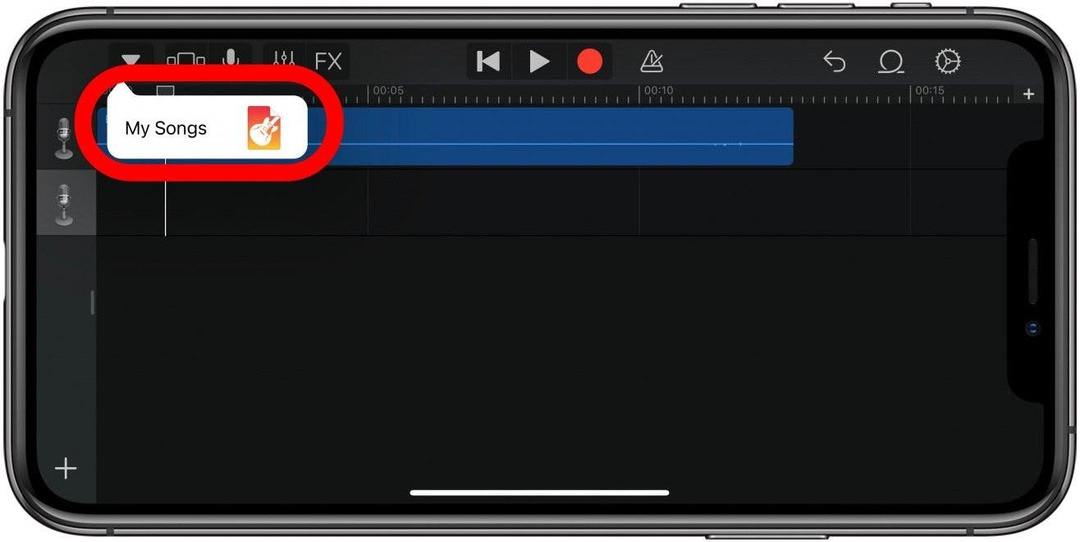
- הקש והחזק את הקובץ. לאחר מכן הקש לַחֲלוֹק.
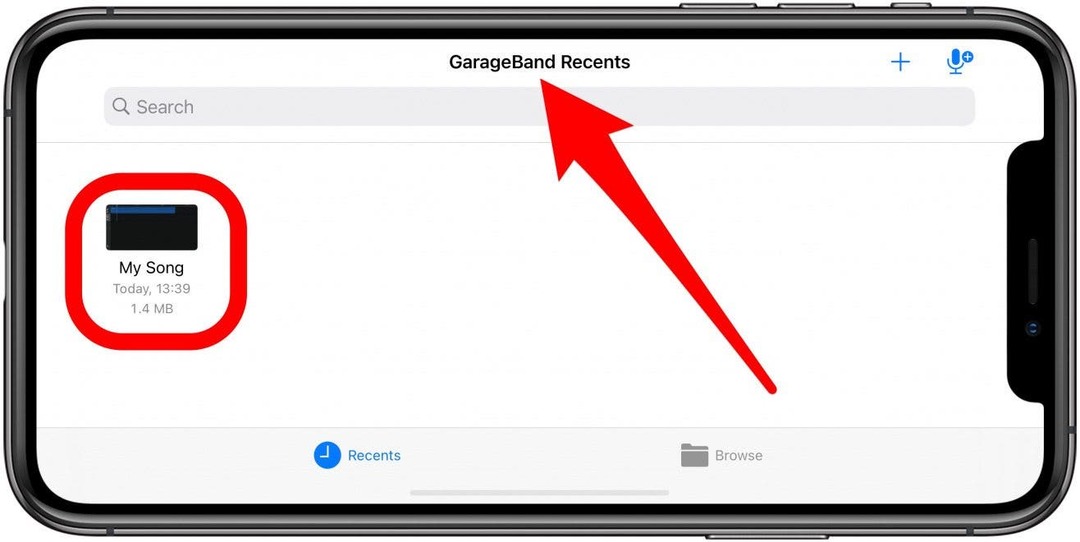
- בֶּרֶז לַחֲלוֹק.
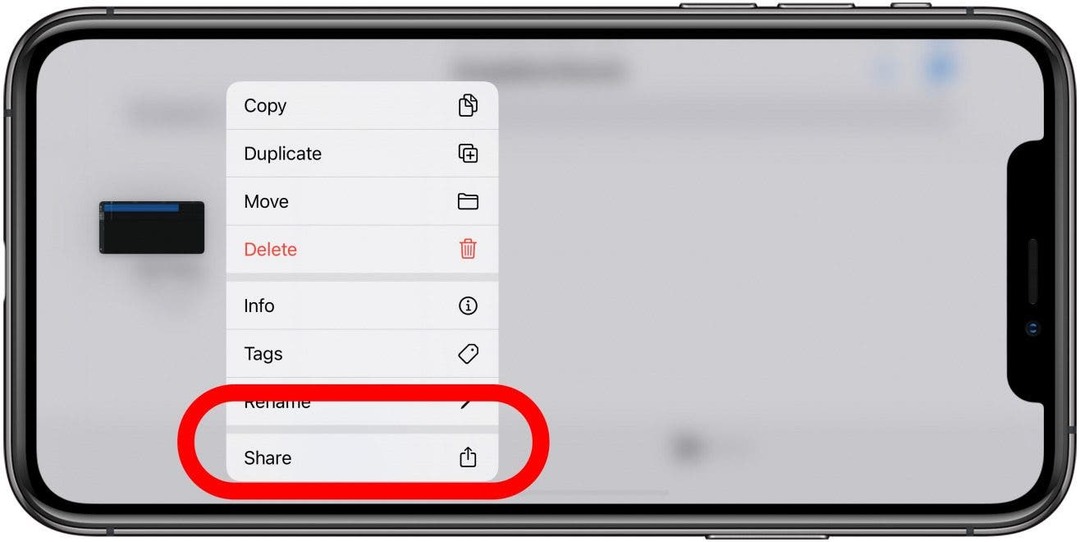
- בחר רינגטון.
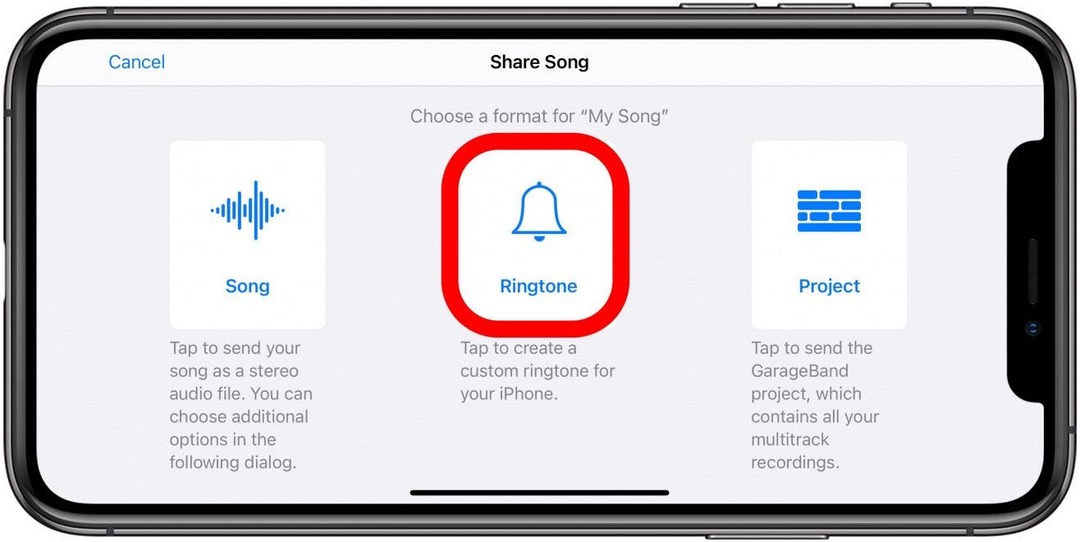
- אתה יכול לתת שם לרינגטון שלך כדי להקל על החיפוש והזיהוי.
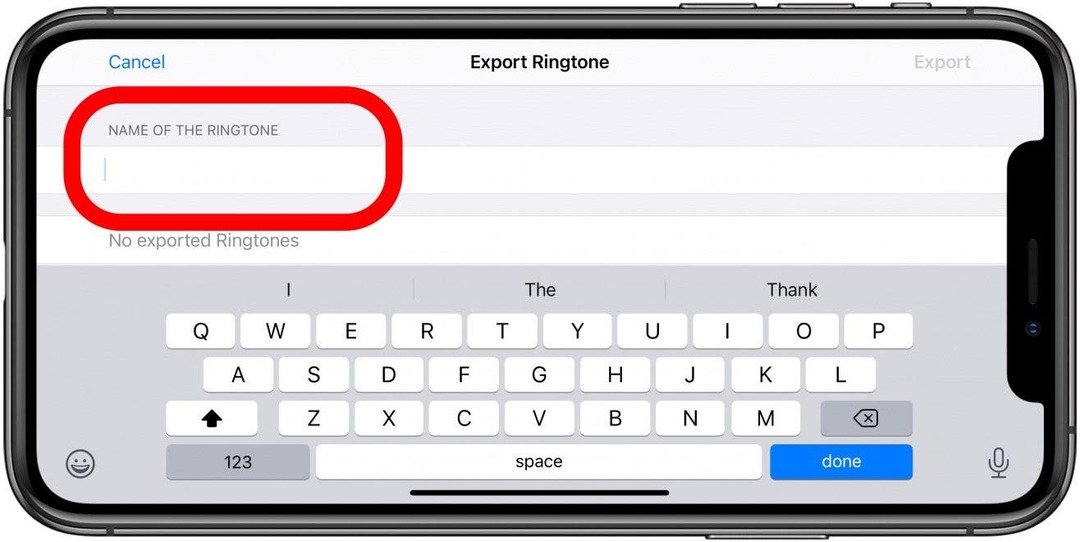
- בֶּרֶז יְצוּא. זה ייצוא הוא כרינגטון.
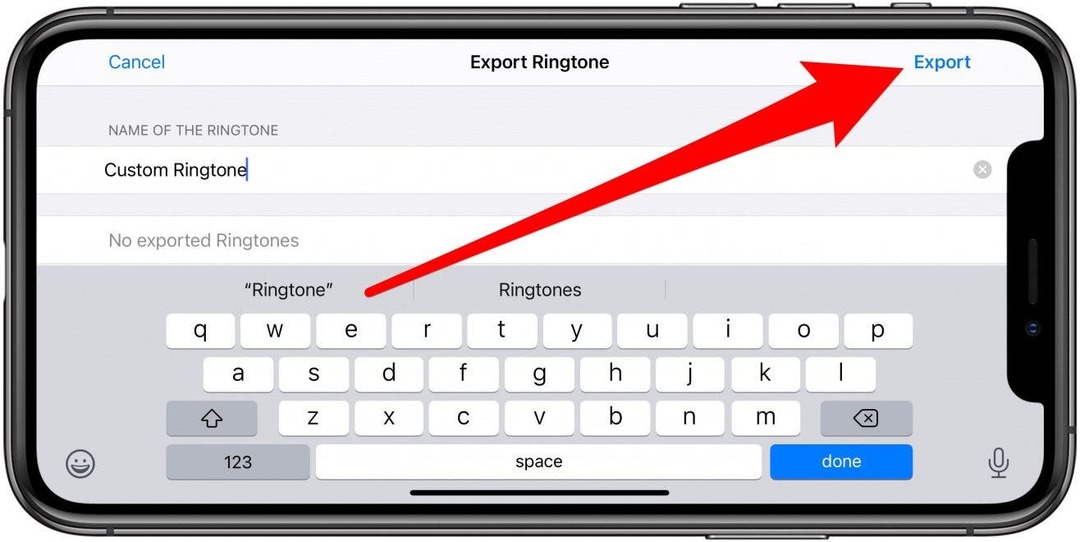
- לאחר ייצוא, יופיע תפריט המאשר שיצוא הרינגטונים הצליח. בֶּרֶז השתמש בצליל כ....

- אתה יכול לבחור לבחור אותו בתור א רינגטון סטנדרטי, טון טקסט רגיל, אוֹ הקצאה לאיש קשר. לדוגמא זו אלך עם הקצה ליצירת קשר.
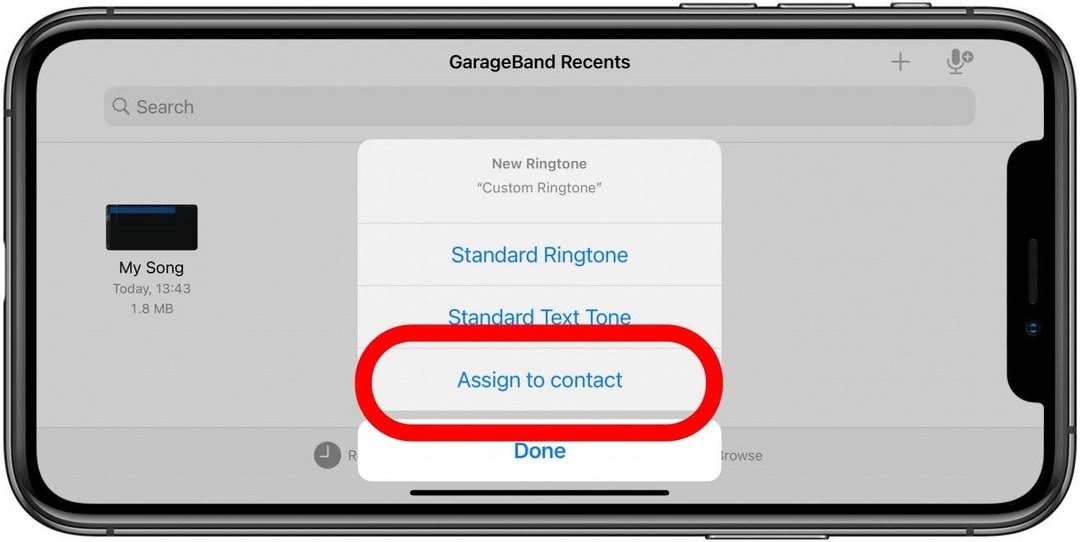
- בחר את איש הקשר שאליו ברצונך להקצות את הרינגטון.
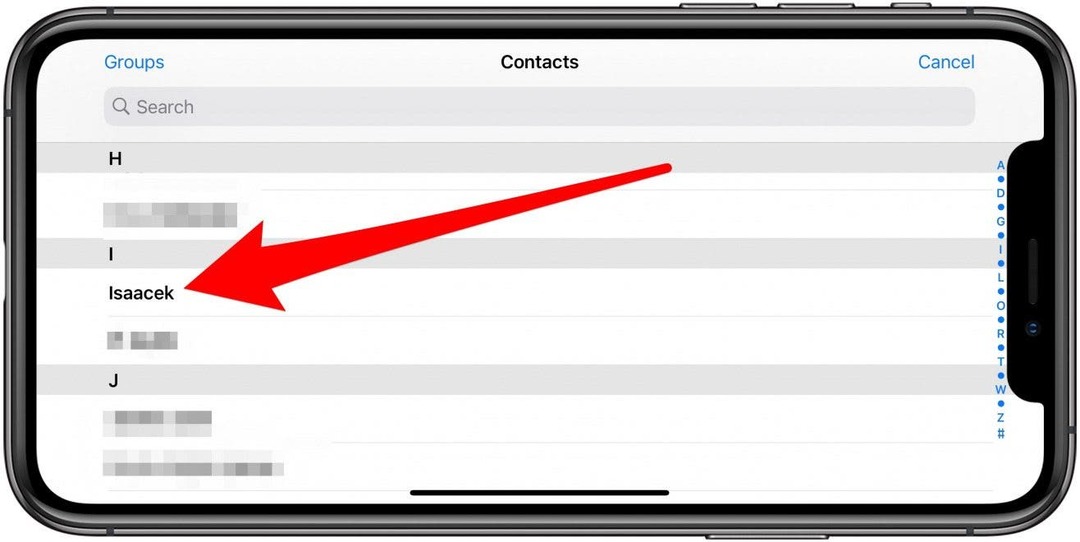
- בֶּרֶז הקצה כצלצול. אתה יכול גם להקצות אותו כגוון טקסט.
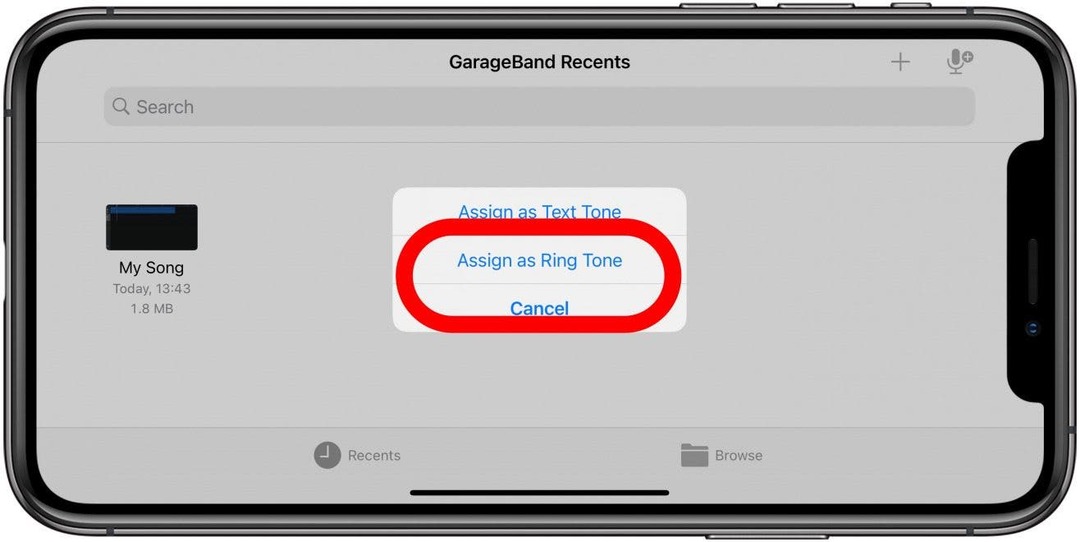
אין הנחיות אישור, אז שים לב לאילו אפשרויות תבחר. אם נמאס לך מהתזכיר הקולי המותאם אישית שלך כצלצול, תוכל לשנות את הצלצול למשהו סטנדרטי יותר מאפליקציית ההגדרות.
חזור למעלה
זכור שצלצול יחזור על עצמו עד שתרים. אם הקלטת התזכיר הקולי שלך קצרה, זה יכול להיות מעצבן מהר יותר. אתה יכול לשלב שני תזכירים קוליים או יותר ב-GarageBand ואפילו להוסיף כלים כדי להפוך את זה למורכב יותר. רק הקפד לשמור את זה מתחת ל-40 שניות בסך הכל. אם אתה תוהה כיצד ליצור מסך מקליט רינגטון, אתה יכול לבצע את אותם השלבים. פשוט תבקש ממכשיר אחר עם רמקולים טובים להשמיע את ההקלטה תוך כדי שימוש באייפון שלך כדי להקליט אותו כתזכיר קולי. אתה יכול להעביר קובץ מהאייפון שלך למכשיר אחר באמצעות AirDrop.
עכשיו אתה יודע איך להשיג רינגטונים מותאמים אישית באייפון שלך! צור צליל הרינגטון הייחודי שלך לאייפון על ידי הקלטת תזכירים קוליים. אתה יכול ליצור רינגטון מקורי של GarageBand עבור כל השיחות, הודעות הטקסט שלך, או להקצות צליל מיוחד לכל יקיריכם. אתה יכול אפילו ליצור רינגטון בודד כצלצול טקסט ואחר כצלצול לאיש קשר בודד. הגבול היחיד הוא הדמיון שלך!